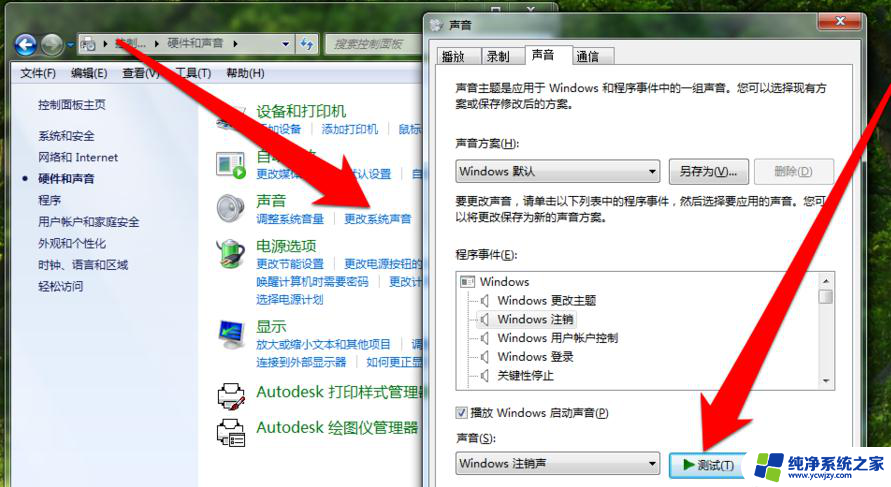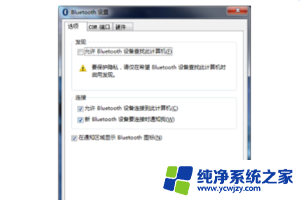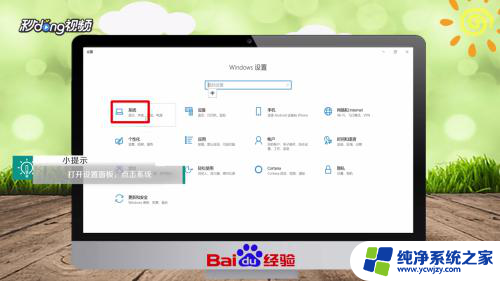插入耳机没有声音是怎么回事 耳机连接后没有声音怎么设置
插入耳机后没有声音可能是由于耳机连接不良或者设备设置问题导致的,要解决这个问题,首先要确保耳机插入设备的端口是正确的,同时检查耳机是否损坏。还可以尝试调整设备的音量设置或者检查设备是否静音。通过这些简单的操作,很可能就能解决耳机无声的问题。
操作方法:
1.首先我们要保证耳机和电脑连接正常,耳机等硬件设备没有损坏可以正常使用,如图所示。

2.之后我们点击电脑桌面左下角的“开始菜单”,在打开的选项中点击“控制面板”。如图所示。
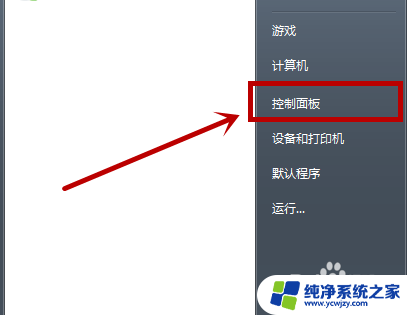
3.之后我们在控制面板中点击“硬件和声音”,如图所示。
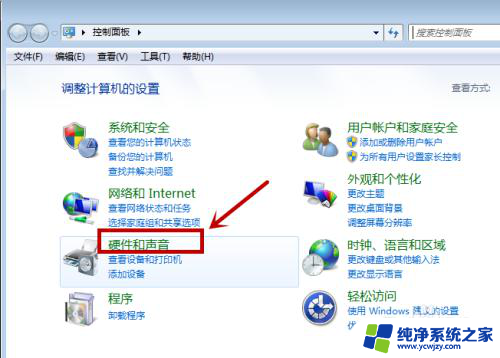
4.之后我们在进入的界面中,在声音里面点击“管理音频设备”选项,如图所示。
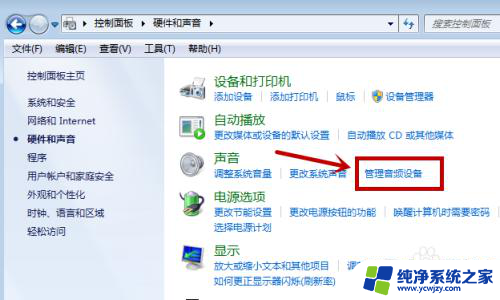
5.之后我们即可打开音频设置的窗口,我们在上方点击“播放”选项,如图所示。
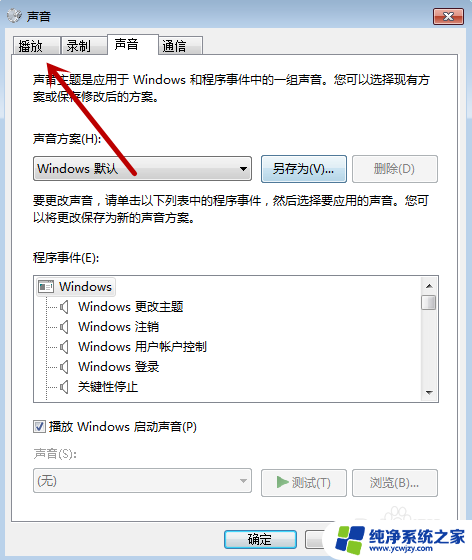
6.之后我们可以看到耳机和电脑连接是不是正常,如前方有绿色的勾。正面连接没有问题,我们双击这个设备,如图所示。
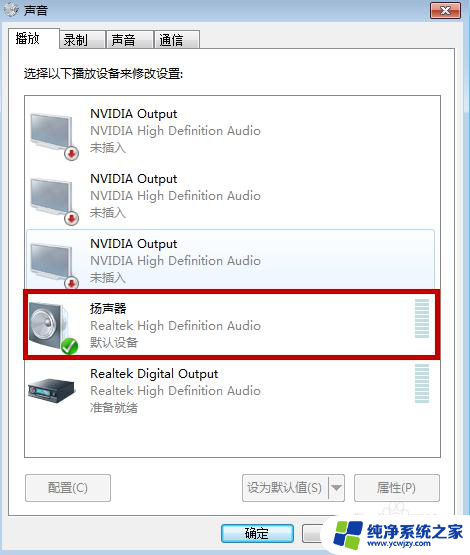
7.之后我们在下方的选项中,要设置成“开启”状态,耳机才能正常使用,如图所示。
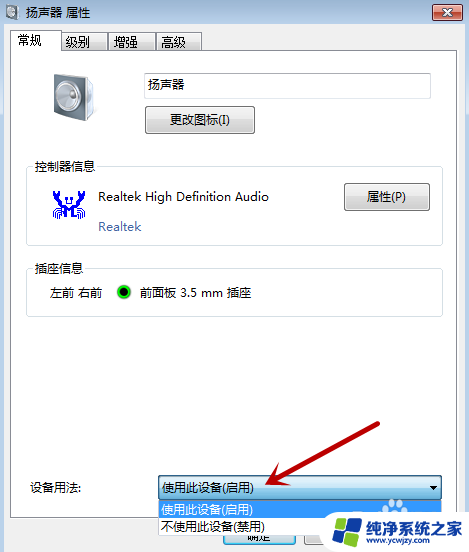
8.之后我们点击上方的“级别”,我们要保证里面的各项声音设置调整到右声音的状态。主要是第一个设置选项,我们向右拉动才能有声音,其它的都是特殊使功能使用的声音,如果滑块设置到最左侧是没有声音的,我们设置完成,点击下方的“确定”,耳机就会有声音啦,如图所示。
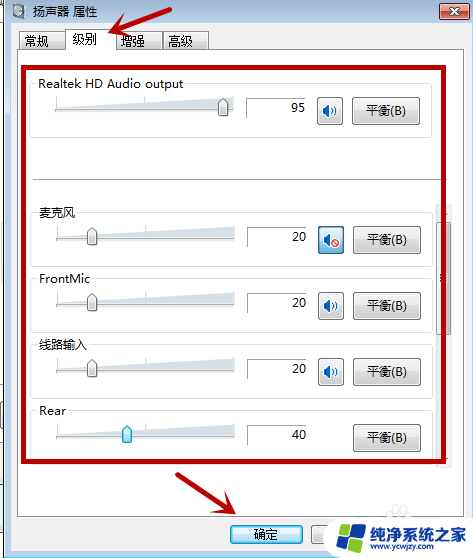
以上就是关于插入耳机没有声音是怎么回事的全部内容,如果你也遇到了相同情况,可以按照以上方法来解决。